Microsoft Windows XP是微软公司推出供个人电脑使用的操作系统,包括商用及家用的台式电脑等。其RTM版于2001年8月24日发布;零售版于2001年10月25日上市。其名字"XP"的意思是英文中的"体验",虽然它已经近乎推出舞台,但是想使用它的怀旧人士还是不少,为此,小编这就来跟大家分享u盘安装xp的方法。
虽然WinXP已经退市有一段时间了,但使用WinXP系统的用户还占很大一部分,主要是因为WinXP在游戏及兼容性方面都受到用户的喜欢,那么怎么去u盘安装xp,下面我们就来详细的介绍U盘下一键安装WinXP系统的详细教程。
u盘安装xp
准备工作:
1、使用u深度u盘启动盘制作工具制作好的启动u盘
2、ghost xp系统镜像文件
将准备的的xp系统镜像包存储到已做好的u深度u盘启动盘根目录中

xp系统图-1
先将u深度u盘启动盘连接到电脑,重启电脑等待出现开机画面时按下启动快捷键,使用u盘启动盘进入u深度主菜单,选择【04】u深度 WIN2003 PE经典版(老机器),按下回车键进入

u盘图-2
进入pe后会自启u深度pe装机工具,首先点击"浏览"将保存在u盘的系统镜像添加进来,接着选择c盘作系统盘存放镜像,点击“确定”即可

xp系统图-3
u盘的文件删不掉,小编教你解决删不掉
目前比较流行于U盘安装系统,但是也有些用户在使用U盘安装系统的过程中会遇到一些问题,比如有一用户反馈,u盘安装完win7系统后,出现文件,其实造成文件无法删除的原因有很多,现小编给大家介绍U文件删不掉的解决方案.
在弹出的询问框中点击“是”马上开始安装

u盘安装xp图-4
完成后电脑会重启继续后续操作,只需耐心等待

安装xp图-5
进入系统桌面,u盘装xp系统成功
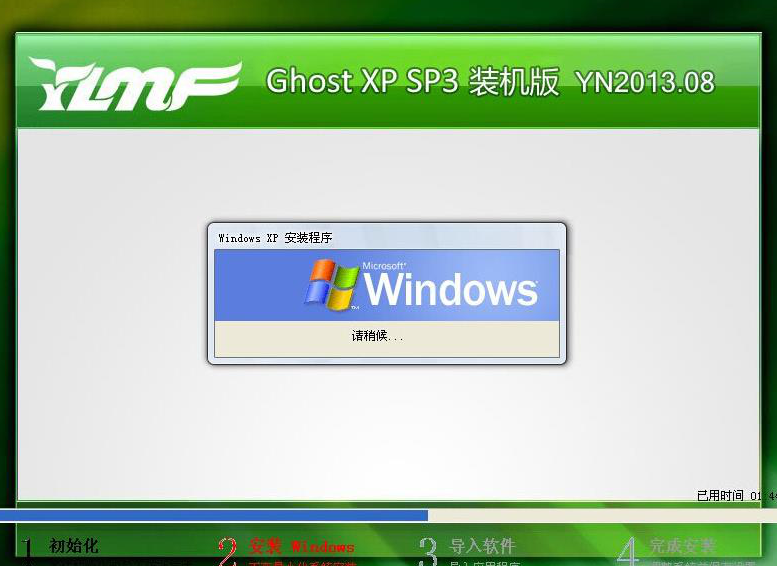
u盘图-6
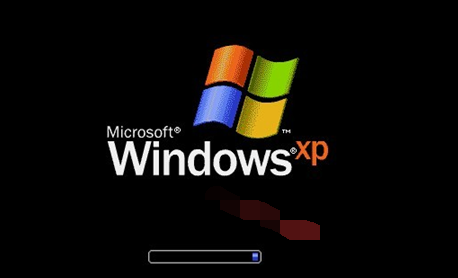
u盘图-7
以上就是u盘安装xp的操作步骤了,更多精彩的教程尽在“魔法猪重装大师”,有需要的用户可以前去查阅。
开机怎么进入bios?小编教你各电脑进BIOS的方法
BIOS是电脑主板内自带的一个系统,很多最基本的设置都是通过BIOS里面的设置来完成,有时我们需要进入bios设置一些东西,有很多用户不知道开机进入bios的方法,小编给大家简单介绍一下.






